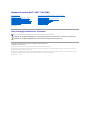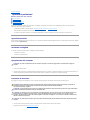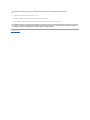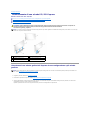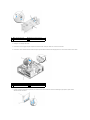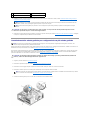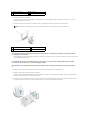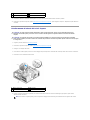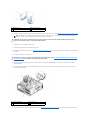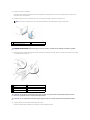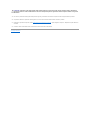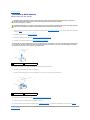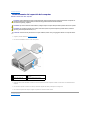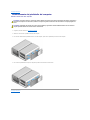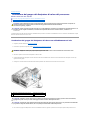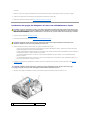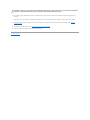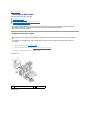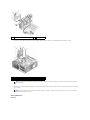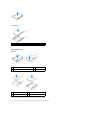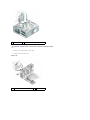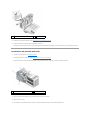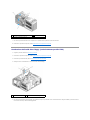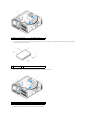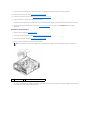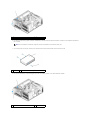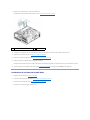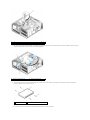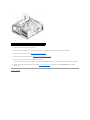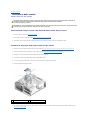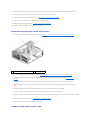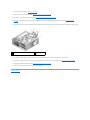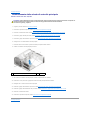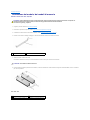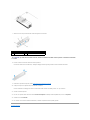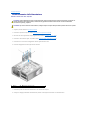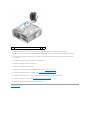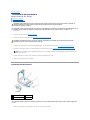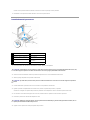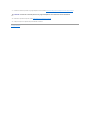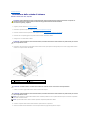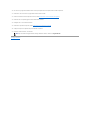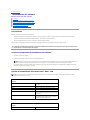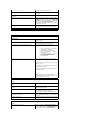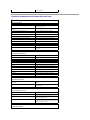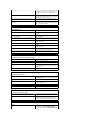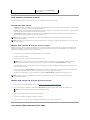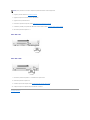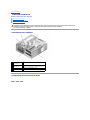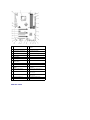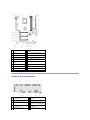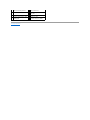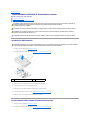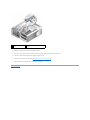ManualediservizioDell™XPS™730/730X
Modello DCDO
Note, messaggi di attenzione e avvertenze
Le informazioni contenute nel presente documento sono soggette a modifiche senza preavviso.
©2008DellInc.Tuttiidirittiriservati.
Èseveramentevietatalariproduzione,conqualsiasistrumento,senzal'autorizzazionescrittadiDellInc.
Marchi commerciali utilizzati in questo testo: Dell, il logo DELL e XPS sono marchi commerciali di Dell Inc.; Microsoft e Windows, sono marchi commerciali o marchi registrai di
Microsoft Corporation negli Stati Uniti e/o in altri Paesi.
Altri marchi e nomi commerciali possono essere utilizzati in questo documento sia in riferimento alle aziende che rivendicano il marchio e i nomi che ai prodotti stessi. Dell Inc.
negaqualsiasipartecipazionediproprietàrelativaamarchienomicommercialidiversidaquellidisuaproprietà.
Novembre2008Rev.A00
Panoramica tecnica
Operazioni preliminari
Ricollocamento del piedistallo del computer
Ricollocamento del coperchio del computer
Ricollocamentodell'unitàdiilluminazioneinterna
Sostituzione del modulo/dei moduli di memoria
Ricollocamento di una scheda PCI/PCI Express
Sostituzionedelleunità
Sostituzione del gruppo del dissipatore di calore del processore
Sostituzione del processore
Sostituzione delle ventole
Ricollocamento della scheda di controllo principale
Sostituzione della scheda di sistema
Ricollocamento dell'alimentatore
Sostituzione della batteria
Installazione del sistema
N.B. Un N.B. indica informazioni importanti che contribuiscono a migliorare l'utilizzo del computer.
ATTENZIONE: Un messaggio di ATTENZIONE indica un danno potenziale all'hardware o la perdita di dati se le istruzioni non vengono seguite.
AVVERTENZA: unmessaggiodiAVVERTENZAindicaunrischiodidanniallaproprietà,lesionipersonaliomorte.

Alla pagina dell'indice
Operazioni preliminari
ManualediservizioDell™XPS™730/730X
Specifiche tecniche
Strumenti consigliati
Spegnimento del computer
Istruzioni di sicurezza
Questo capitolo fornisce le procedure per la rimozione e l'installazione di componenti nel computer. Salvo diversamente indicato, per ogni procedura si
presume che sussistano le seguenti condizioni:
l L'utente abbia eseguito le procedure descritte in Spegnimento del computer e Istruzioni di sicurezza.
l Siano state lette le informazioni sulla sicurezza fornite con il computer.
l Uncomponentepuòesseresostituitoo,seacquistatoseparatamente,installatoeseguendolaproceduradirimozioneinordineinverso.
Specifiche tecniche
Per informazioni sulle specifiche tecniche del computer in uso, consultare la Guida alla consultazione rapida fornita con il computer oppure visitare il sito Web Dell
Support all'indirizzo support.dell.com.
Strumenti consigliati
Le procedure in questo documento possono richiedere gli strumenti seguenti:
l Cacciavite a croce piccolo
l Cacciavite a lama piatta piccolo
Spegnimento del computer
1. Arrestare il sistema operativo
2. Assicurarsi che il computer e gli eventuali dispositivi collegati siano spenti. Se il computer e i dispositivi collegati non si sono spenti automaticamente, al
termine della procedura di arresto del sistema operativo tenere premuto il pulsante di accensione per 4 secondi per spegnerli.
Istruzioni di sicurezza
Per proteggere il computer da eventuali danni e per la sicurezza personale, attenersi alle indicazioni sulla sicurezza riportate di seguito.
1. Assicurarsi che la superficie di lavoro sia piana e pulita per prevenire eventuali graffi al coperchio del computer.
2. Spegnere il computer (vedere Spegnimento del computer).
ATTENZIONE: per evitare la perdita di dati, salvare e chiudere i file aperti e uscire da tutti i programmi in esecuzione prima di spegnere il
computer.
AVVERTENZA: prima di effettuare interventi sui componenti interni, leggere le informazioni sulla sicurezza fornite assieme al computer. Per
ulterioriinformazionisulleprotezioniottimali,consultarel'homepagesullaconformitànormativaall'indirizzo
www.dell.com/regulatory_compliance.
ATTENZIONE: le riparazioni del computer devono essere effettuate esclusivamente da tecnici autorizzati. La garanzia non copre eventuali danni
derivanti da manutenzione effettuata da tecnici non autorizzati da Dell.
ATTENZIONE: per scollegare un cavo, tirare il connettore o la linguetta apposita e non il cavo stesso. Alcuni cavi sono dotati di connettore con
linguette di blocco. Per scollegare questo tipo di cavo, premere sulle linguette di blocco prima di scollegare il cavo. Quando si estrae un
connettore, tenerlo allineato per evitare che i piedini si pieghino. Inoltre, prima di collegare un cavo, accertarsi che entrambi i connettori siano
allineati e orientati in modo corretto.
ATTENZIONE: per evitare danni al computer, seguire la procedura descritta di seguito prima di effettuare interventi sui componenti interni del
computer:

3. Scollegare dal computer eventuali cavi telefonici o di rete.
4. Scollegare il computer e tutti i dispositivi collegati dalle rispettive prese elettriche.
5. Tenerepremutoilpulsantediaccensionementreilsistemaèscollegatopermettereaterralaschedadisistema.
Alla pagina dell'indice
ATTENZIONE: per scollegare un cavo di rete, scollegarlo prima dal computer e successivamente dal dispositivo di rete.
ATTENZIONE: prima di toccare qualsiasi componente interno del computer, scaricare a terra l'elettricitàstaticadelcorpotoccandounasuperficie
metallica non verniciata, ad esempio il retro del computer. Nel corso delle varie operazioni, toccare periodicamente una superficie metallica non
verniciataperscaricarel'elettricitàstatica,chepotrebbedanneggiareicomponentiinterni.

Alla pagina dell'indice
Ricollocamento di una scheda PCI/PCI Express
ManualediservizioDell™XPS™730/730X
RimozionediunaschedagraficaPCIExpressdaunaconfigurazioneapiùschedegrafiche
Installazionedelleschedegraficheperconfigurazioniconpiùschedegrafiche
Ricollocamento di schede PCI e PCI Express
RimozionediunaschedagraficaPCIExpressdaunaconfigurazioneapiùschede
grafiche
1. Seguire le procedure descritte in Operazioni preliminari.
2. Rimuovere il coperchio del computer (vedere Ricollocamento del coperchio del computer).
3. Tenendo delicatamente le due schede grafiche con una mano, rimuovere dal computer il ponte della scheda grafica (se presente) con l'altra mano
sollevandolo verso l'alto. Quindi, riporlo in un posto sicuro.
Ripetere l'operazione nel caso in cui vengano rimossi due ponti da una configurazione a tripla scheda.
AVVERTENZA: prima di effettuare interventi sui componenti interni, leggere le informazioni sulla sicurezza fornite assieme al computer. Per
ulterioriinformazionisulleprotezioniottimali,consultarel'homepagesullaconformitànormativaall'indirizzo
www.dell.com/regulatory_compliance.
NOTA: seinciascunoslotperschedePCIex16dellaconfigurazioneapiùschedegraficheèinstallataunaschedagrafica,loslotPCIex1eunoslotper
schede PCI non possono essere utilizzati.
1
Scheda PCI
2
Scheda PCIe x1
3
Slot della scheda PCIe x1
4
Slot della scheda PCIe x16
5
Scheda PCIe x16
NOTA: questa sezione descrive solo configurazioni a doppia e tripla scheda grafica PCIe x16. Per la rimozione di qualunque altro tipo di scheda PCI o
PCIe, vedere Ricollocamento di schede PCI e PCI Express.

4. Scollegare i cavi collegati alla scheda.
5. Rimuovere le viti di fissaggio sulla parte superiore del manicotto della ventola per schede PCI e rimuovere il manicotto.
6. Rimuovere le viti di contenimento della scheda sulla parte superiore del bloccascheda nello slot appropriato e far ruotare il bloccascheda verso il telaio.
7. Premere la linguetta di fissaggio (se presente) sul connettore della scheda di sistema tenendo la scheda dagli angoli superiori, quindi estrarla
delicatamente dal connettore.
1
Ponte della scheda grafica
2
Connettori di alimentazione (2)
3
Doppia scheda grafica PCIe
1
Vite di contenimento
2
Bloccascheda
3
Guida di allineamento
4
Supporto della ventola

8. Installare una staffa di copertura nell'apertura dello slot vuoto della scheda. Per ricollocare la scheda, vedere Installazione delle schede grafiche per
configurazioniconpiùschedegrafiche.
9. Ricollocare il manicotto della ventola per schede PCI, ricollocare il coperchio del computer (vedere Ricollocamento del coperchio del computer), ricollegare
il computer e i dispositivi alle prese elettriche e infine accenderli.
Installazionedelleschedegraficheperconfigurazioniconpiùschedegrafiche
Questa sezione descrive l'utilizzo di doppie e triple schede grafiche PCIe per poter sfruttare tutti i vantaggi offerti da NVIDIA SLI (Scalable Link Interface). Per
l'installazione di altri tipi di schede PCI o PCIe, vedere Ricollocamento di una scheda PCI/PCI Express.
Alcuni slot per schede di espansione non potranno essere utilizzati nel caso in cui sia installata una scheda grafica a doppio slot in uno degli slot per schede
PCIex16.Perpassaredaunaschedagraficaasingoloslotaunaschedagraficaadoppioslot,sarànecessariorimuovereleeventualischedeinstallatein
questi slot di espansione. Per rimuovere una scheda PCIe, vedere Ricollocamento di schede PCI e PCI Express.
1. Seguire le procedure descritte in Operazioni preliminari.
2. Rimuovere il coperchio del computer (vedere Ricollocamento del coperchio del computer).
3. Rimuovere le viti di fissaggio sulla parte superiore del manicotto della ventola per schede PCI e rimuovere il manicotto.
4. Rimuovere la staffa di copertura o la scheda grafica esistente per creare un'apertura dello slot schede.
5. Installare due schede grafiche per SLI nei due slot PCIe x16 esterni sulla scheda di sistema.
1
Scheda PCIe x16
2
Linguetta di fissaggio
3
Slot della scheda PCIe x16
NOTA: l'installazionediunastaffadicoperturanell'aperturaliberadelloslotdelleschedeènecessariapermantenerelacertificazioneFCCdel
computer. Le staffe, inoltre, prevengono l'ingresso di polvere e sporco nel computer.
NOTA: ilpontedellaschedagrafica(nonpresenteintutteleconfigurazioniapiùschedegrafiche)èsuperfluonelleconfigurazioniasingola
scheda.
ATTENZIONE: non far passare i cavi della scheda sopra o dietro le schede. Se i cavi passano sulle schede potrebbero impedire la corretta
chiusura del coperchio del computer o causare danni all'apparecchiatura.
NOTA: per passare da una configurazione a singola/doppia scheda grafica a una configurazione a doppia/tripla scheda grafica e viceversa, sono
necessaricomponentiopzionalicheèpossibileordinaredaDell.
ATTENZIONE: perinformazionisull'aggiornamentodelsistemaperl'utilizzodellatecnologiaapiùschedegraficheNVIDIASLI(ScalableLink
Interface), visitare il sito Web Dell Support all'indirizzo support.dell.com.
NOTA: sesipassadaunaconfigurazioneasingolaschedaaunaconfigurazioneadoppiaschedaedèinstallataunaschedanelloslotperschede
PCIe x1, rimuovere tale scheda (vedere Ricollocamento di schede PCI e PCI Express).

6. Preparare le schede per l'installazione.
Per informazioni sulla configurazione delle schede, i collegamenti interni o la personalizzazione delle impostazioni per il computer in uso, vedere la
documentazione fornita con le schede.
7. Posizionare ciascuna scheda in modo che sia allineata allo slot e che la linguetta di fissaggio (se presente) sia allineata allo slot.
Tirare delicatamente la linguetta di fissaggio (se presente) e posizionare la scheda nel connettore. Premere con decisione per assicurarsi che la scheda
sia completamente inserita nello slot.
8. Avvitare le viti di contenimento della scheda sulla parte superiore del bloccascheda nello slot per schede appropriato.
9. Ripetere l'operazione per eventuali schede grafiche aggiuntive.
Collegare i connettori di alimentazione aggiuntivi PCIe dall'alimentatore del sistema a ciascuna delle schede grafiche. Consultare la documentazione
della scheda per informazioni sulle relative connessioni del cavo.
10. Installare il connettore NVIDIA SLI sulle due schede grafiche esterne. Ciascuna scheda grafica per SLI dispone di una linguetta del connettore SLI sul
lato superiore. Spingere con decisione su ciascun connettore per fare in modo che copra completamente la linguetta.
1
Vite di contenimento
2
Bloccascheda
3
Guida di allineamento
4
Supporto della ventola
NOTA: selaschedaèalunghezzapiena,inserirelaguidadellaschedanelloslotdiallineamentodelsupportodellaventola.
1
Scheda PCIe x16
2
Linguetta di fissaggio
3
Slot della scheda PCIe x16
ATTENZIONE: rilasciare sempre la linguetta di fissaggio per inserire la scheda. Se la scheda non viene installata correttamente, si potrebbe
danneggiare la scheda di sistema.
ATTENZIONE: non far passare i cavi della scheda sopra o dietro le schede. Se i cavi passano sulle schede potrebbero impedire la corretta
chiusura del coperchio del computer o causare danni all'apparecchiatura.
ATTENZIONE: uncavodialimentazionedellaschedagraficacollegatoinmodononcorrettopuòcompromettereleprestazionidellascheda.

11. Se presente, abbassare il ponte della scheda grafica che si trova sulle schede installate facendolo scattare in posizione.
12. Ricollocare il coperchio del computer (vedere Ricollocamento del coperchio del computer), quindi collegare il computer e i dispositivi alle prese elettriche e
accenderli.
Ricollocamento di schede PCI e PCI Express
1. Seguire le procedure descritte in Operazioni preliminari.
2. Rimuovere il coperchio del computer (vedere Ricollocamento del coperchio del computer).
3. Scollegare i cavi collegati alla scheda.
4. Selaschedaèatuttalunghezza,rimuoverelevitidifissaggiosullapartesuperioredelmanicottodellaventolaperschedePCIerimuovereilmanicotto.
5. Rimuovere la vite di contenimento della scheda.
6. Premere la linguetta di fissaggio (se presente) sul connettore della scheda di sistema tenendo la scheda dagli angoli superiori, quindi estrarla
delicatamente dal connettore.
1
Ponte della scheda grafica
2
Connettori di alimentazione (2)
3
Doppia scheda grafica PCIe
ATTENZIONE: perevitareeventualiscaricheelettrostaticheedanniaicomponentiinterni,scaricareaterral'elettricitàstaticadelcorpo
utilizzando una fascetta da polso per la messa a terra o toccando a intervalli regolari una superficie metallica non verniciata sul telaio del
computer.
ATTENZIONE: seilcomputervienefornitoconunaschedagraficaPCIinstallata,nonènecessariorimuoverelaschedaquandosiinstallano
schede grafiche aggiuntive; la scheda si rivela invece necessaria nelle procedure di risoluzione dei problemi. Quando si rimuove la scheda, riporla
in un luogo sicuro.
1
Vite di contenimento
2
Bloccascheda
3
Guida di allineamento
4
Supporto della ventola
NOTA: selaschedaèalunghezzapiena,premerelalinguettadifissaggioall'estremitàdelleguidediallineamentosulsupportodellaventola.

7. Installare una staffa di copertura nell'apertura dello slot schede vuoto. Per ricollocare la scheda, vedere Ricollocamento di una scheda PCI/PCI Express.
8. Reinstallare la vite di contenimento della scheda.
9. Reinstallare il manicotto della ventola dello slot per schede.
10. Ricollocare il coperchio del computer (vedere Ricollocamento del coperchio del computer), quindi collegare il computer e i dispositivi alle prese elettriche e
accenderli.
11. Disinstallare il driver della scheda rimossa.
12. Se presente, premere la linguetta sul ponte della scheda grafica che si trova sulle schede installate e ruotarlo verso l'alto per potere accedere con
facilitàallascheda.
13. Premere sulla linguetta presente sulla parte superiore del ponte della scheda grafica nello slot per scheda appropriato e far ruotare il ponte della
scheda grafica verso il telaio.
14. Rimuovere la staffa di copertura o la scheda esistente (vedere Ricollocamento di schede PCI e PCI Express) per creare un'apertura dello slot schede.
1
Scheda PCIe x16
2
Linguetta di fissaggio
3
Slot della scheda PCIe x16
NOTA: l'installazionediunastaffadicoperturanell'aperturaliberadelloslotdelleschedeènecessariapermantenerelacertificazioneFCCdel
computer. Le staffe, inoltre, prevengono l'ingresso di polvere e sporco nel computer.
ATTENZIONE: non far passare i cavi della scheda sopra o dietro le schede. Se i cavi passano sulle schede potrebbero impedire la corretta
chiusura del coperchio del computer o causare danni all'apparecchiatura.
ATTENZIONE: sesipassa,osièpassati,allaconfigurazioneapiùschedegrafiche,vedereInstallazione delle schede grafiche per configurazioni
conpiùschedegrafiche per istruzioni su come installare una scheda grafica.
1
Vite di contenimento
2
Bloccascheda
3
Guida di allineamento
4
Supporto della ventola

15. Preparare la scheda per l'installazione.
Per informazioni sulla configurazione della scheda, sulla predisposizione dei collegamenti interni o sulla sua personalizzazione per il computer in uso,
consultare la relativa documentazione.
16. Posizionare la scheda in modo che sia allineata allo slot e che la linguetta di fissaggio (se presente) sia allineata allo slot.
17. Tirare delicatamente la linguetta di fissaggio (se presente) e posizionare la scheda nel connettore. Premere con decisione per assicurarsi che la scheda
sia completamente inserita nello slot.
18. Collegare eventuali cavi che dovrebbero essere collegati alla scheda.
Consultare la documentazione della scheda per informazioni sui relativi collegamenti del cavo.
NOTA: selaschedaèalunghezzapiena,inserirelaguidadellaschedanelloslotdiallineamentodelsupportodellaventola.
1
Scheda PCIe x16
2
Linguetta di fissaggio
3
Slot della scheda PCIe x16
ATTENZIONE: rilasciare sempre la linguetta di fissaggio per inserire la scheda. Se la scheda non viene installata correttamente, si potrebbe
danneggiare la scheda di sistema.
1
Connettore della scheda
(inserito)
2
Connettore della scheda (non inserito)
3
Staffa allineata correttamente
nello slot
4
Staffa non allineata correttamente al di
fuori dello slot
5
Barra di allineamento
6
Guida di allineamento
ATTENZIONE: non far passare i cavi della scheda sopra o dietro le schede. Se i cavi passano sulle schede potrebbero impedire la corretta
chiusura del coperchio del computer o causare danni all'apparecchiatura.
ATTENZIONE: uncavodialimentazionedellaschedagraficacollegatoinmodononcorrettopuòcompromettereleprestazionidellascheda.

19. Farruotareilpontedellaschedagraficanellaposizioneoriginale,premendonel'estremitàfinoaquandolarelativalinguettascattainposizione.
20. Se presente, abbassare il ponte della scheda grafica che si trova sulle schede installate facendolo scattare in posizione.
21. Ricollocare il coperchio del computer (vedere Ricollocamento del coperchio del computer), quindi collegare il computer e i dispositivi alle prese elettriche e
accenderli.
22. Installare i driver richiesti dalla scheda, come descritto nella documentazione della scheda.
Alla pagina dell'indice
ATTENZIONE: prima di far ruotare il bloccascheda nella posizione originale, accertarsi che la parte superiore di tutte le schede e delle staffe di
copertura sia in linea con la barra di allineamento e che la tacca nella parte superiore di ogni scheda o staffa di copertura combaci con la guida di
allineamento.

Alla pagina dell'indice
Sostituzione della batteria
ManualediservizioDell™XPS™730/730X
1. Annotare tutte le schermate del programma di installazione del sistema (vedere Installazione del sistema) in modo da poter ripristinare le impostazioni
corrette al passo 10.
2. Seguire le procedure descritte in Operazioni preliminari.
3. Rimuovere il coperchio del computer (vedere Ricollocamento del coperchio del computer).
4. Individuare lo zoccolo della batteria (vedere Componenti della scheda di sistema).
5. Premereconcautelalalevadiscattodellabatteriaallontanandoladallabatteriacheuscirà.
6. Rimuovere la batteria dal sistema e smaltirla correttamente.
7. Inserire la nuova batteria nello zoccolo con il lato etichettato "+" rivolto verso l'alto e farla scattare in posizione.
8. Ricollocare il coperchio del computer (vedere Ricollocamento del coperchio del computer).
9. Collegare il computer e i dispositivi alle prese elettriche e accenderli.
10. Accedere al programma di installazione di sistema (vedere Installazione del sistema)eripristinareleimpostazionidicuisièpresonotaalpasso 1.
Alla pagina dell'indice
AVVERTENZA: prima di effettuare interventi sui componenti interni, leggere le informazioni sulla sicurezza fornite assieme al computer. Per
ulterioriinformazionisulleprotezioniottimali,consultarel'homepagesullaconformitànormativaall'indirizzo
www.dell.com/regulatory_compliance.
AVVERTENZA: l'installazionenoncorrettadiunanuovabatteriapuòprovocarnel'esplosione.Sostituirelabatteriasoloconunadellostessotipoo
di tipo equivalente consigliato dal costruttore. Smaltire le batterie usate secondo le istruzioni del costruttore.
ATTENZIONE: se si estrae la batteria dallo zoccolo con un oggetto smussato, fare attenzione a non toccare la scheda di sistema con tale oggetto.
Prima di tentare di estrarre la batteria, accertarsi che l'oggetto sia inserito tra la batteria e lo zoccolo, per evitare di danneggiare la scheda di
sistema facendo leva sullo zoccolo o rompendo i circuiti sulla scheda.
1
Batteria (lato positivo)
2
Leva di sblocco della batteria
1
Batteria (lato positivo)
2
Leva di sblocco della batteria


Alla pagina dell'indice
Ricollocamento del coperchio del computer
ManualediservizioDell™XPS™730/730X
1. Seguire le procedure descritte in Operazioni preliminari.
2. Fare scorrere all'indietro la chiusura a scatto del coperchio.
3. Dopo avere fatto scorrere all'indietro la chiusura a scatto del coperchio, afferrare il coperchio dai bordi e ruotarlo verso l'alto allontanandolo dal
computer.
4. Fare scorrere il coperchio in avanti e verso l'alto per rimuoverlo dagli slot dei cardini, quindi riporlo in un luogo sicuro.
5. Per ricollocare il coperchio del computer, eseguire la procedura di rimozione in ordine inverso.
Alla pagina dell'indice
AVVERTENZA: prima di effettuare interventi sui componenti interni, leggere le informazioni sulla sicurezza fornite assieme al computer. Per
ulterioriinformazionisulleprotezioniottimali,consultarel'homepagesullaconformitànormativaall'indirizzo
www.dell.com/regulatory_compliance.
AVVERTENZA: per evitare il rischio di scariche elettriche, scollegare sempre il computer dalla presa elettrica prima di rimuovere il coperchio.
AVVERTENZA: non accendere il computer se le coperture sono rimosse (inclusi i coperchi del computer, il pannello anteriore, le staffe di
copertura, gli inserti del pannello anteriore, ecc.).
ATTENZIONE: assicurarsi che sul piano di lavoro vi sia spazio sufficiente, almeno 30 cm, per appoggiare il sistema con il coperchio rimosso.
1
Coperchio del computer
2
Dispositivo di chiusura e sblocco del
coperchio
3
Linguette dei cardini del
coperchio
4
Piedini di stabilizzazione (chiusi)

Alla pagina dell'indice
Ricollocamento del piedistallo del computer
ManualediservizioDell™XPS™730/730X
1. Seguire le procedure descritte in Operazioni preliminari.
2. Allentare la vite che fissa il piedistallo alla base del computer.
3. Fare scorrere delicatamente il piedistallo verso il retro del computer, quindi tirare il piedistallo per rimuoverlo dal computer.
4. Per ricollocare il piedistallo del computer, eseguire la procedura di rimozione in ordine inverso.
Alla pagina dell'indice
AVVERTENZA: ilcomputerèpesanteespostarlopuòrisultaredifficile.Noneseguiredasolialcunaoperazionedisollevamento,spostamentoo
inclinazione del computer. Per evitare lesioni, sollevare il computer eseguendo i movimenti corretti. Non sollevare il computer piegandosi in
avanti.
AVVERTENZA: ilpiedistallodelcomputerdeveesseresempreinstallatopergarantirelamassimastabilitàdelsistema.Incasocontrarioil
computer potrebbe ribaltarsi con il rischio di danni o lesioni fisiche.

Alla pagina dell'indice
Sostituzione del gruppo del dissipatore di calore del processore
ManualediservizioDell™XPS™730/730X
Sostituzione del gruppo del dissipatore di calore con raffreddamento ad aria
Sostituzione del gruppo del dissipatore di calore con raffreddamento a liquido
Il computer utilizza una delle seguenti soluzioni di raffreddamento del processore: il sistema di raffreddamento ad aria o il sistema di raffreddamento a liquido
H2Ceramic (definito anche H2C o Hot-to-Cold).
Sostituzione del gruppo del dissipatore di calore con raffreddamento ad aria
1. Seguire le procedure descritte in Operazioni preliminari.
2. Rimuovere il coperchio del computer (vedere Ricollocamento del coperchio del computer).
3. Allentare le quattro viti che fissano il dissipatore di calore al telaio.
4. Sollevare delicatamente il dissipatore di calore ed estrarlo dal telaio. Potrebbe essere necessario scuotere delicatamente il dissipatore di calore per
sganciare l'intero gruppo.
5. Scollegare il cavo della ventola dal connettore della ventola posteriore sulla scheda di circuiti dei LED sul retro del telaio.
6. Per ricollocare il gruppo del dissipatore di calore con raffreddamento ad aria, applicare la pasta termica sulla parte superiore del processore come
AVVERTENZA: prima di effettuare interventi sui componenti interni, leggere le informazioni sulla sicurezza fornite assieme al computer. Per
ulterioriinformazionisulleprotezioniottimali,consultarel'homepagesullaconformitànormativaall'indirizzo
www.dell.com/regulatory_compliance.
ATTENZIONE: eseguirelaprocedurariportatadiseguitosolosesihafamiliaritàconlarimozioneelasostituzionedicomponentihardware.Sela
procedura non viene eseguita correttamente, la scheda di sistema potrebbe subire danni. Per assistenza tecnica, consultare la Guida
all'installazione.
AVVERTENZA: ildissipatoredicaloredelprocessorepuòdiventaremoltocaldoduranteilnormalefunzionamento.Assicurarsidilasciar
raffreddare il dissipatore di calore per un tempo sufficiente, prima di toccarlo.
1
Connettore di alimentazione della ventola
2
Scheda di circuiti LED
3
Viti di fissaggio (4)
ATTENZIONE: ildissipatoredicaloredelprocessoreècollegatoalmanicottodellaventoladelprocessore.Quandosirimuovetalemanicotto,
appoggiarlo capovolto o di lato per evitare di danneggiare l'interfaccia termica del dissipatore di calore.
ATTENZIONE: accertarsichevengaapplicatalapastatermicaappropriatasullapartesuperioredelprocessore.Lapastatermicaèfondamentale
pergarantireun'adeguataadesionetermica,cheèunrequisitoperilfunzionamentoottimaledelprocessore.

necessario.
7. Allineare i fori per le viti sul gruppo del dissipatore di calore ai fori sulla base del computer, quindi stringere le quattro viti per fissare il gruppo.
8. Collegare il cavo della ventola al connettore della ventola posteriore sulla scheda di circuiti dei LED.
9. Ricollocare il coperchio del computer (vedere Ricollocamento del coperchio del computer).
Sostituzione del gruppo del dissipatore di calore con raffreddamento a liquido
1. Seguire le procedure descritte in Operazioni preliminari.
2. Rimuovere il coperchio del computer (vedere Ricollocamento del coperchio del computer).
3. Attenersi alle seguenti precauzioni quando si lavora con il gruppo di raffreddamento a liquido.
l L'utentenonpuòeseguirelamanutenzioneol'aggiornamentodelgruppodiraffreddamentoaliquido.Lamanutenzionerichiestadeveessere
eseguita esclusivamente da personale di assistenza qualificato.
l Ilgruppodiraffreddamentoaliquidodelsistemanonèricaricabile.Incasodiperditadiliquido,arrestareimmediatamenteilsistema.Scollegareil
sistema dalla presa elettrica e contattare il supporto tecnico di Dell.
l Se il liquido di raffreddamento entra a contatto con la pelle, lavarsi immediatamente con acqua e sapone. In caso di irritazione della pelle,
rivolgersi a un dottore.
l Se il liquido di raffreddamento entra a contatto con gli occhi, lavarli immediatamente e accuratamente con acqua, tenendoli bene aperti, per 15
minuti. Se l'irritazione persiste, rivolgersi a un dottore.
4. Scollegare il cavo del sistema di raffreddamento a liquido dal connettore contrassegnato H2C sulla scheda di controllo principale (vedere Scheda di
controllo principale).
5. Allentare le viti sul gruppo di raffreddamento a liquido, quindi sollevare il gruppo estraendolo dal computer e riporlo con cura.
AVVERTENZA: ilgruppodiraffreddamentoaliquidoèresponsabiledelraffreddamentodelchipsetdellaschedadisistemaedellaCPU.Sequesto
gruppo viene sostituito con un altro gruppo non originale, deve essere installata una soluzione per il raffreddamento per evitare di surriscaldare il
chipset.Senonvieneinstallataunasoluzionediraffreddamento,diterzepartiodiDell,sipossonoverificaredannialsistemaoppureèpossibile
che il sistema diventi inutilizzabile.
AVVERTENZA: ildissipatoredicaloredelprocessorepuòdiventaremoltocaldoduranteilnormalefunzionamento.Assicurarsidilasciar
raffreddare il dissipatore di calore per un tempo sufficiente, prima di toccarlo.
ATTENZIONE: ildissipatoredicaloredelprocessoreècollegatoalgruppodiraffreddamentoaliquido.Quandosirimuovetalegruppo,
appoggiarlo capovolto o di lato per evitare di danneggiare l'interfaccia termica del dissipatore di calore.
1
Gruppo di raffreddamento a liquido
2
Viti di fissaggio

6. Per installare il gruppo del dissipatore di calore con raffreddamento a liquido, applicare la pasta termica sulla parte superiore del processore come
necessario.
7. Allineare i fori per le viti sul gruppo di raffreddamento a liquido ai fori sulla base del computer, quindi stringere le quattro viti per fissare il gruppo.
8. Collegare il cavo del sistema di raffreddamento a liquido al connettore contrassegnato H2C sulla scheda di controllo principale (vedere Scheda di
controllo principale).
9. Chiudere il coperchio del computer (vedere Ricollocamento del coperchio del computer).
10. Collegare il computer e i dispositivi alle prese elettriche e accenderli.
Alla pagina dell'indice
ATTENZIONE: accertarsichevengaapplicatalapastatermicaappropriatasullapartesuperioredelprocessore.Lapastatermicaèfondamentale
pergarantireun'adeguataadesionetermica,cheèunrequisitoperilfunzionamentoottimaledelprocessore.

Alla pagina dell'indice
Sostituzionedelleunità
ManualediservizioDell™XPS™730/730X
Sostituzione del disco rigido
Sostituzionedelpannellodell'unità
Sostituzionedell'unitàdiscofloppy(esclusivamenteperXPS730)
Sostituzione di un lettore di schede flash
Sostituzione del disco rigido
1. Seguire le procedure descritte in Operazioni preliminari.
2. Rimuovere il coperchio del computer (vedere Ricollocamento del coperchio del computer).
3. Scollegare il cavo di alimentazione e il cavo dati dal disco rigido.
Dell™XPS™730:
Dell XPS 730X:
AVVERTENZA: prima di effettuare interventi sui componenti interni, leggere le informazioni sulla sicurezza fornite assieme al computer. Per
ulterioriinformazionisulleprotezioniottimali,consultarel'homepagesullaconformitànormativaall'indirizzo
www.dell.com/regulatory_compliance.
AVVERTENZA: per evitare il rischio di scariche elettriche, scollegare sempre il computer dalla presa elettrica prima di rimuovere il coperchio.
ATTENZIONE: se si sostituisce un disco rigido contenente dati che si desidera conservare, eseguire il backup dei file prima di iniziare la
procedura.
1
Cavo di alimentazione
2
Cavo dati

4. Premerel'unaversol'altralelinguettebluailatidelsupportodeldiscorigidoedestrarrel'unitàdall'alloggiamentotirandolaversol'alto.
5. Preparare il nuovo disco rigido per l'installazione e controllare la documentazione del disco rigido per verificare che questo sia configurato correttamente
per il computer.
Disco rigido da 3,5":
Rimozione:
1
Cavo di alimentazione
2
Cavo dati
1
Linguette blu (2)
2
Disco rigido
3
Alloggiamento del disco rigido
NOTA: seall'internodell'alloggiamentodeldiscorigidoèancorainstallatounsupportodeldiscorigido,rimuovereilsupportoprimadiinstallareil
nuovo disco rigido.
NOTA: seildiscorigidochevieneinstallatononèdotatodelsupporto,utilizzareilsupportodeldiscorigidooriginale;quindi,inserireilsupporto
facendoloscattarenellanuovaunità.
La pagina si sta caricando...
La pagina si sta caricando...
La pagina si sta caricando...
La pagina si sta caricando...
La pagina si sta caricando...
La pagina si sta caricando...
La pagina si sta caricando...
La pagina si sta caricando...
La pagina si sta caricando...
La pagina si sta caricando...
La pagina si sta caricando...
La pagina si sta caricando...
La pagina si sta caricando...
La pagina si sta caricando...
La pagina si sta caricando...
La pagina si sta caricando...
La pagina si sta caricando...
La pagina si sta caricando...
La pagina si sta caricando...
La pagina si sta caricando...
La pagina si sta caricando...
La pagina si sta caricando...
La pagina si sta caricando...
La pagina si sta caricando...
La pagina si sta caricando...
La pagina si sta caricando...
La pagina si sta caricando...
La pagina si sta caricando...
La pagina si sta caricando...
La pagina si sta caricando...
La pagina si sta caricando...
La pagina si sta caricando...
La pagina si sta caricando...
La pagina si sta caricando...
La pagina si sta caricando...
La pagina si sta caricando...
-
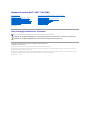 1
1
-
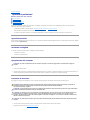 2
2
-
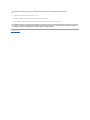 3
3
-
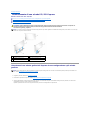 4
4
-
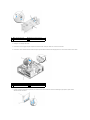 5
5
-
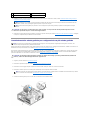 6
6
-
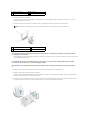 7
7
-
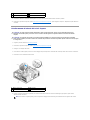 8
8
-
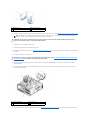 9
9
-
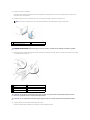 10
10
-
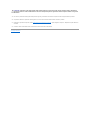 11
11
-
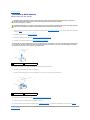 12
12
-
 13
13
-
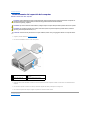 14
14
-
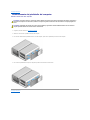 15
15
-
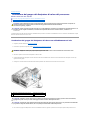 16
16
-
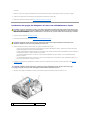 17
17
-
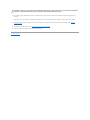 18
18
-
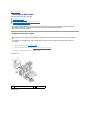 19
19
-
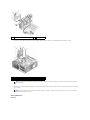 20
20
-
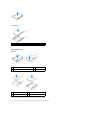 21
21
-
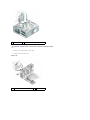 22
22
-
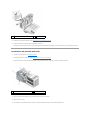 23
23
-
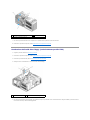 24
24
-
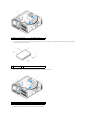 25
25
-
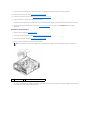 26
26
-
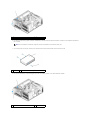 27
27
-
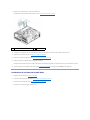 28
28
-
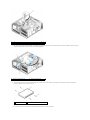 29
29
-
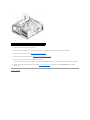 30
30
-
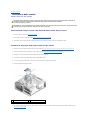 31
31
-
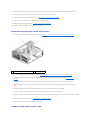 32
32
-
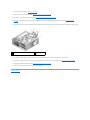 33
33
-
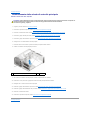 34
34
-
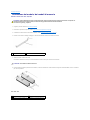 35
35
-
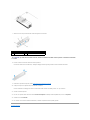 36
36
-
 37
37
-
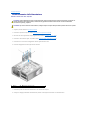 38
38
-
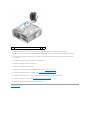 39
39
-
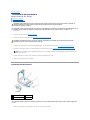 40
40
-
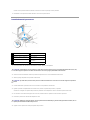 41
41
-
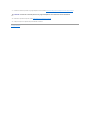 42
42
-
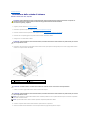 43
43
-
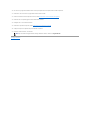 44
44
-
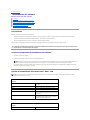 45
45
-
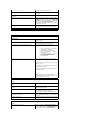 46
46
-
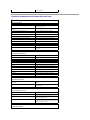 47
47
-
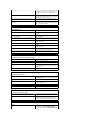 48
48
-
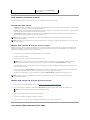 49
49
-
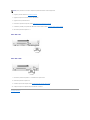 50
50
-
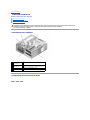 51
51
-
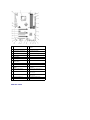 52
52
-
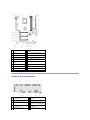 53
53
-
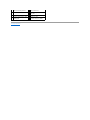 54
54
-
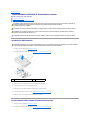 55
55
-
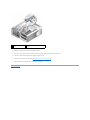 56
56
Dell XPS 730 H2C Manuale utente
- Tipo
- Manuale utente
- Questo manuale è adatto anche per
Documenti correlati
-
Dell OptiPlex 960 Manuale utente
-
Dell Inspiron 660s Manuale del proprietario
-
Dell Inspiron 580 Manuale utente
-
Dell OptiPlex 160 Manuale utente
-
Dell OptiPlex FX160 Manuale utente
-
Dell Studio XPS 435 MT Manuale utente
-
Dell Precision T7400 Manuale utente
-
Dell XPS 730 H2C Guida Rapida
-
Dell OPTIPLEX 740 Manuale del proprietario
-
Dell Inspiron 3671 Manuale utente